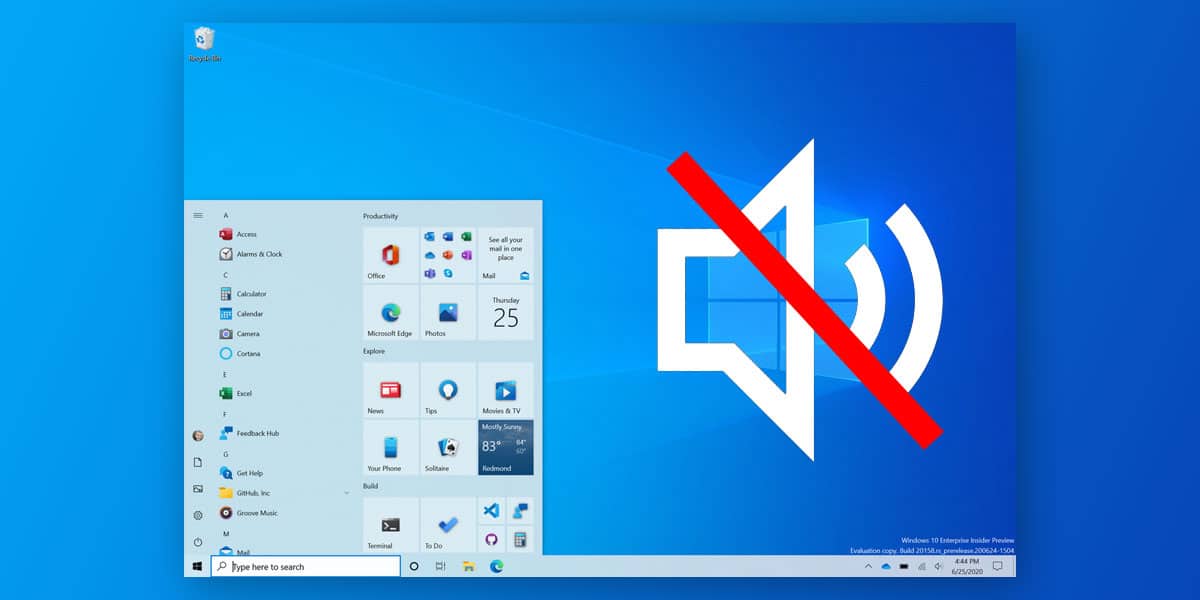871
Windows10で音が再生されない場合、いくつかの原因が考えられます。問題を解決する方法をご紹介します。
Windows 10で音が出ない:正しい設定を選ぼう
Windowsが音を再生しない場合は、次の手順に従ってください。
-
まず、タスクバー(右下)の拡声器マークを右クリックします。その後、「サウンドの問題に対処する」に進み、リストからお使いのスピーカーを選択します。それでも解決しない場合は、次の手順を実行してください:
- 左下のWindowsボタンをクリックしてスタートメニューを開き、そこで設定を選択します。
-
システム “というカテゴリーの中に “サウンド “という項目があります。右側のウィンドウで、「関連設定」の中の「サウンドコントロールパネル」をクリックします。ここでは、利用可能なすべてのオーディオデバイスが表示されます。
- マウスの右ボタンでスピーカーを選択し、オプションの「アクティベート」を選択します
- また、下部の「デフォルトに設定」ボタンをクリックすると、Windowsで常にスピーカーが使用されるようになります
Windows 10で音が出ない:ドライバーをチェック
インストールされているドライバーを確認するには以下の手順を踏んでください:
。
- 「Windows」キーと「R」キーを同時に押して、「ファイル名を指定して実行」コマンドを開きます。
- ここでdevmgmt.mscを入力し、「OK」で確定します。すると、デバイスマネージャー
が起動します。
-
オーディオ、ビデオ、ゲームコントローラ」のカテゴリーの中に、サウンドカードがあります。
- 右クリックして「ドライバーソフトウェアの更新」を選択してください
-
それでもうまくいかない場合は、「アンインストール」を選択した後、再度「インストール」を行ってください。
-
CHIPでは、Windows 10用の重要なドライバーをすべてダウンロードできます。